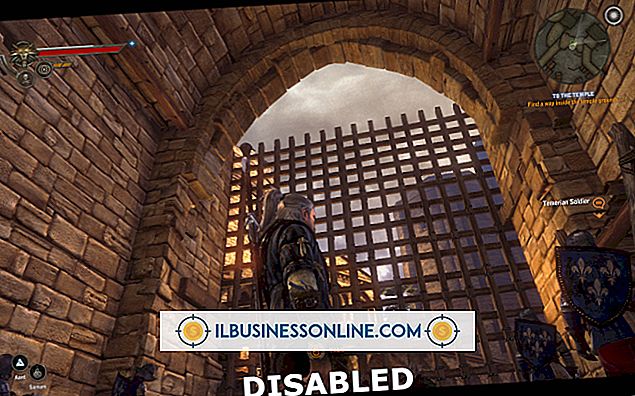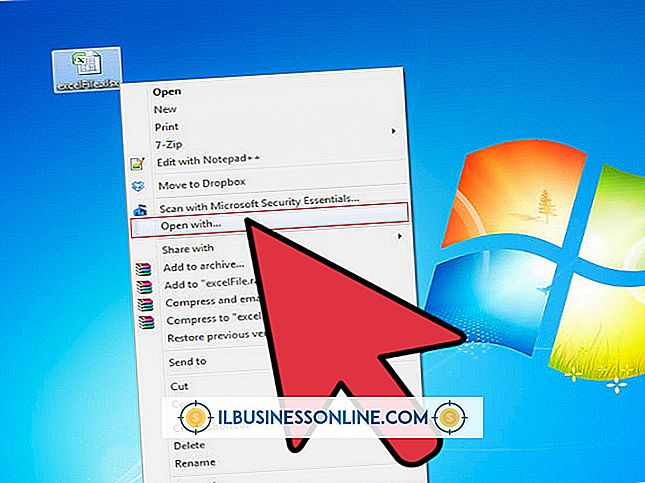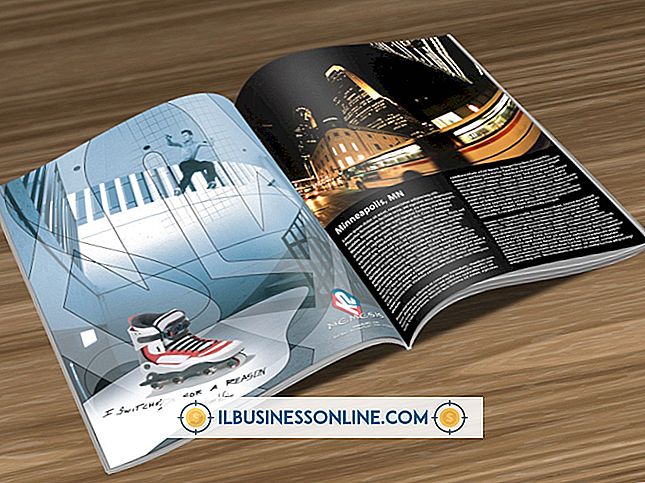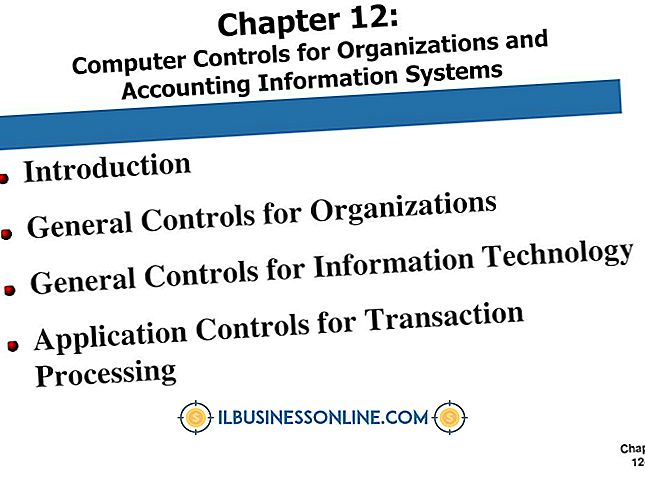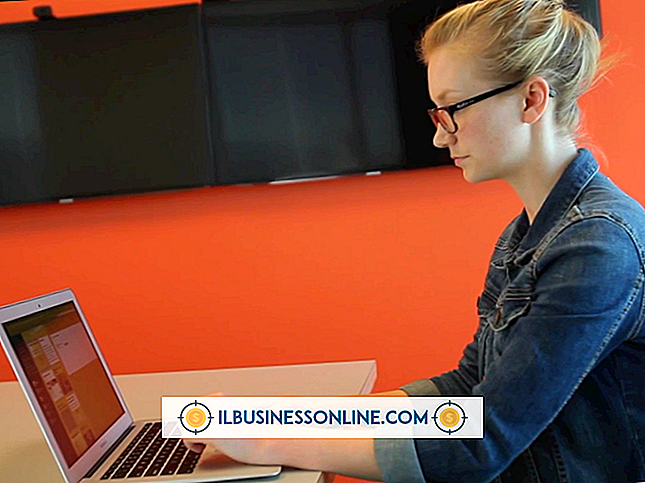Så här använder du en MP3 som textmeddelande på en HTC EVO

Du kan konfigurera din HTC EVO för att spela en ljudfil och vibrera när du får ett textmeddelande. Om du överför en MP3-fil till lämplig mapp på din EVO, kan du använda den som ett meddelande när du får SMS-meddelanden. Allt du behöver göra är att konfigurera meddelandeinställningarna på din telefon.
1.
Anslut HTC EVO till din dator med hjälp av USB-kabeln som medföljde enheten.
2.
Välj "Diskenhet" i telefonen och Windows 7 upptäcker telefonen som en extern lagringsenhet och tilldela en ny enhet till den.
3.
Klicka på Start-knappen i nedre vänstra hörnet på datorns skärm och välj "Computer" för att starta den inbyggda Windows 7-filhanteraren.
4.
Leta reda på och öppna den enhet som tilldelats av Windows 7 till din HTC EVO.
5.
Skapa en ny mapp i roten till ditt SD-kort och namnge det "notifieringar" (utan citat).
6.
Välj den MP3-fil som du vill använda som sms-ton och tryck på "Ctrl-C" för att kopiera den till klippbordet.
7.
Öppna mappen "notifieringar" och tryck på "Ctrl-V" för att klistra in MP3-filen. Alla MP3-filer som du placerar i den här mappen visas i listan över tillgängliga meddelanden på EVO.
8.
Koppla ur HTC EVO från din dator.
9.
Tryck på Hem-knappen på din HTC EVO för att öppna Hem-menyn.
10.
Tryck på knappen med pilen uppåt, som ligger i vänstra sidan av hemmenyn, för att öppna menyn All Apps.
11.
Tryck på "Meddelanden" för att visa skärmen Alla meddelanden.
12.
Tryck på menyknappen och välj "Inställningar" i rullgardinsmenyn.
13.
Tryck på "Notifieringar" för att navigera till avsnittet Meddelanden.
14.
Tryck på "Meddelande Ljud" i avsnittet Mottagna meddelanden för att visa en lista med ljudfiler.
15.
Tryck på en MP3-fil för att använda den som textmeddelande.